
Tools
sudo apt install nemo-image-converter
Polices
apt-get install msttcorefonts
Libre Office
Pour rendre Libre Office (6.4+) un peu plus joli, j’utilise les icônes de Microsoft Office, c’est une extension à installer avec le gestionnaire des extensions : pack icones
Ensuite choisissez dans Affichage->Interface Utilisateur->Onglets
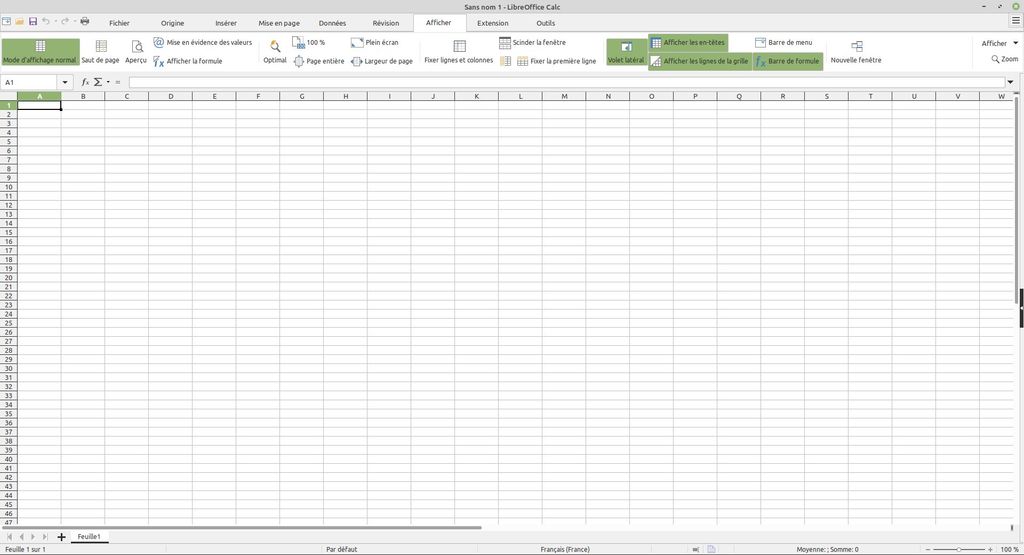
Only Office est joli aussi mais il manque encore pas mal de choses.
Bitwarden
Gestionnaire de mot de passe crossplatforme open source.
Atom pour Jekyll
Markdown & Jekyll support avec Markdown Writer et Markdown Preview Editor :
apm install tool-bar markdown-writer tool-bar-markdown-writer markdown-preview-enhanced dqs-shell-commands
Rajouter dans les commandes :
commands: [
{
name: "upload-via-rsync"
command: "rsync"
arguments: [
"-azP"
"--delete"
"/blog-jekyll/_site/"
"user@domain.fr:~/blog"
]
options:
closeWhenFinished: true
}
]
Rajouter à la toolbar :
{
'icon': 'arrow-up'
'tooltip': 'Upload via Rsync'
'callback': 'dqs-shell-commands:upload-via-rsync'
}
Modifier la compression des images du clipboard :
~/.atom/packages/markdown-writer/lib/views/insert-image-clipboard-view.coffee
Ligne 63 :
fs.writeFileSync(destFile, @clipboardImage.toJPEG(80))
et ligne 158 :
extension = ".jpg"
Visual Studio Code with Platform IO
Pour programmer les arduinos, esp8266, nodemcu,… J’utilise Visual Studio Code avec l’extension PlatformIO.
Ruby & RVM
Afin de gérer Ruby plus facilement, il faut utiliser RVM :
sudo apt-get install gnupg2 &&
gpg2 --recv-keys 409B6B1796C275462A1703113804BB82D39DC0E3 7D2BAF1CF37B13E2069D6956105BD0E739499BDB
\curl -sSL https://get.rvm.io | bash -s stable
Penser à aller dans les Editions->Préférences->(Onglet)Commandes du Terminal et cliquer la boxe Lancer la commande en tant que Shell de connexion
rvm install 2.7
rvm use --default 2.7
Jekyll
Aller voir le site : Jekyll
gem install bundler jekyll
jekyll new blog-jekyll
cd blog-jekyll
bundle exec jekyll serve
Voilà le dossier blog-jekyll :
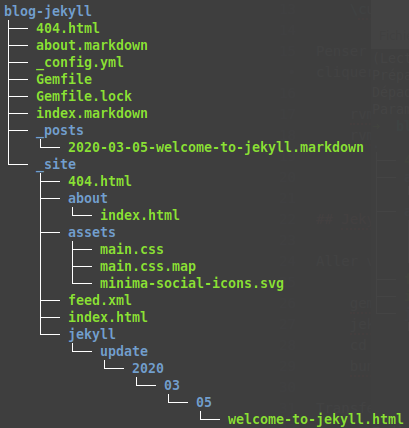
Transfert avec rsync au serveur :
dir1 représente le dossier _site de jekyll
rsync -azP --delete /dir1/ user@domain.fr:~/dir2
Trimage
J’utilise Trimage pour compresser toutes mes images.
Workflow pour les images de couverture et thumbnail
Je prends un screenshot, je l’enregistre dans un dossier Images Puis j’utilise un petit script python cropall.py pour cropper mes images avec un ratio prédéfini, les compresser en jpg et créer un thumbnail automatiquement.
Installer des clés SSH
ssh-keygen
ssh-copy-id user@domain.fr
enlever l’authentification par mot de passe :
sudo vim /etc/ssh/sshd_config ##
...
PasswordAuthentication no
...
Evolution (Linux) emClient (Windows)
Chat
Monter un HDD interne en NTFS
point de montage : /data
user : sam
Créer un dossier /data
sudo mkdir /data
sudo chown sam:sam /data
Puis dans Disques->Selectionner votre partition->Options de montage

Mettre dans les options :
auto,exec,uid=1000,gid=1000,umask=002,codepage=850,nodev,nofail,x-gvfs-show